Chưa có sản phẩm trong giỏ hàng.
FAQs Máy Tính
Làm thế nào để xem các tập tin đã xóa gần đây trên Windows 10? – Sửa lỗi máy tính
Web Trường Thịnh Group có bài: Làm thế nào để xem các tập tin đã xóa gần đây trên Windows 10? – Sửa lỗi máy tính Thường thì khi bạn xóa một tập tin bất kỳ trên máy tính Windows 10 bằng cách kích chuột phải vào tập tin đó và chọn Delete hoặc chọn tập tin đó rồi nhấn phím Delete, khi đó tập tin đó sẽ được di chuyển vào Recycle Bin. Hoặc cách khác để xóa các tập tin vĩnh viễn là nhấn tổ hợp phím Shift + Delete, và Windows sẽ di chuyển các tập tin này khỏi Recycle Bin.
Hotline: 1900 63.63.43
☎ 0287300 7898 – 0938 169 138 (Zalo) 0984.966.552 (Zalo)
Thường thì khi bạn xóa một tập tin bất kỳ trên máy tính Windows 10 bằng cách kích chuột phải vào tập tin đó và chọn Delete hoặc chọn tập tin đó rồi nhấn phím Delete , lúc đấy tập tin đó sẽ có di chuyển vào Recycle Bin. Hoặc cách khác để xóa các tập tin vĩnh viễn là nhấn tổ hợp phím Shift + Delete , và Windows sẽ di chuyển các tập tin này khỏi Recycle Bin.
Việc xóa các tập tin vào Recycle Bin khá là an toàn, thêm nữa bạn cũng đều có thể phục hồi các tập tin đã xóa nếu cần. Và bạn cũng có thể xóa tất cả các tập tin trong Recycle Bin 1 cách nhanh chóng bằng cách kích chuột phải vào biểu tượng Recycle Bin và chọn Empty Recycle Bin .
Nếu chẳng may lỡ tay xóa mất các tập tin quan trọng nào đó, lúc đó bạn có thể xem lại tất cả các tập tin mà mình đã xóa. Lưu ý rằng nếu bạn đã xóa các tập tin đó vĩnh viễn thì bạn chẳng thể xem được các tập tin đó.
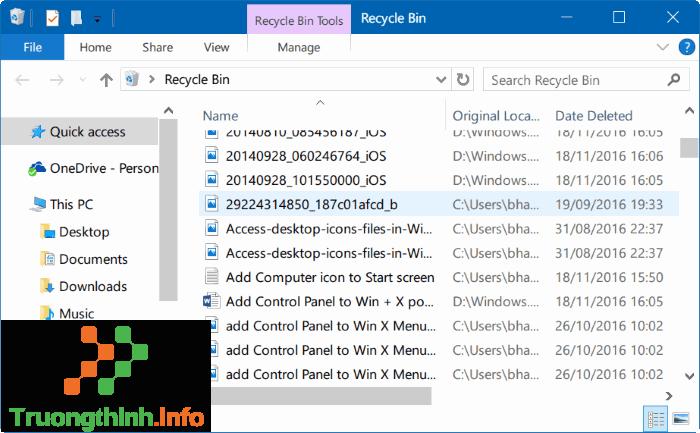
Xem các tập tin đã xóa mới đây trên Windows 10
Lưu ý quan trọng:
Phương pháp này chi áp dụng nếu bạn xóa các tập tin tưởng vào Recycle Bin. Nếu sử dụng tổ hợp phím Shift + Delete hoặc sử dụng các ứng dụng khác xóa các tập tin vĩnh viễn thì bạn không thể áp dụng cách này để xem các tập tin đã xóa gần đây.
Bước 1:
Mở Recycle Bin bằng phương pháp kích đúp chuột vào tượng trưng Recycle Bin trên màn hình Desktop.
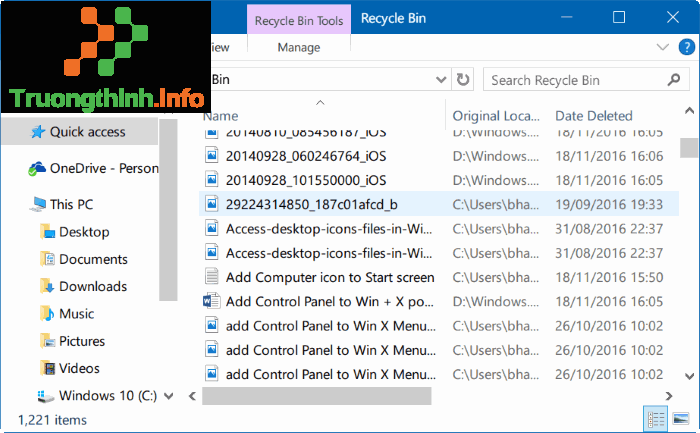
Bước 2:
Kích chuột phải vào khoảng trống bất kỳ, sau đó click chọn Sort by rồi click chọn Date deleted . Và bạn sẽ nhìn thấy các tập tin mà bạn đã xóa gần đây.
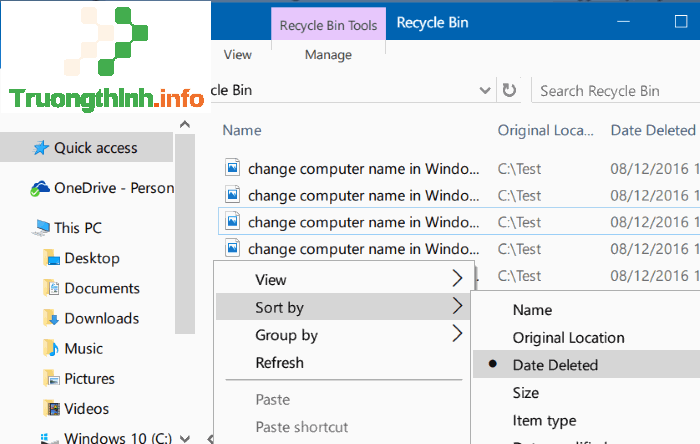
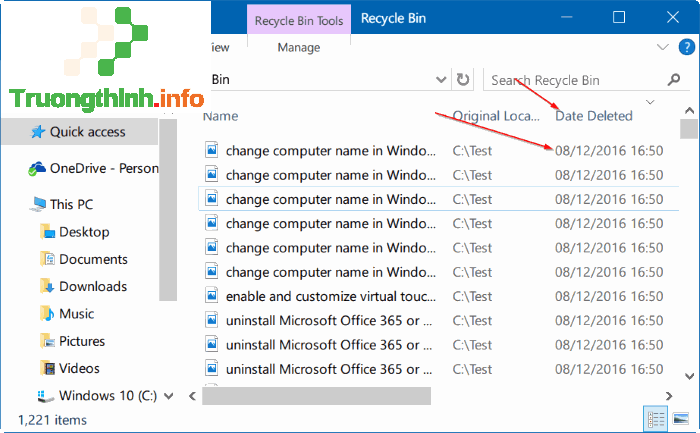
Để khôi phục lại một tập tin bất kỳ, không cầu kỳ chỉ cần kích chuột phải vào tập tin đó rồi chọn Restore để khôi phục tập tin về vị trí ban đầu của nó.
Nếu muốn khôi phục lại nhiều tập tin, bạn chỏ cần chọn lựa các tập tin mà bạn muốn khôi phục, kích chuột phải vào đây và chọn Restore là xong.
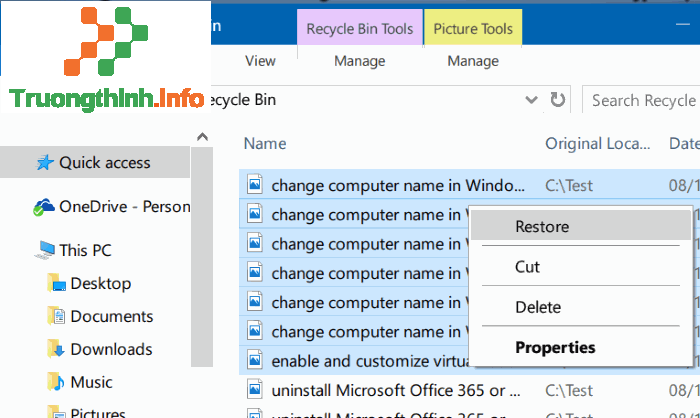
Tham khảo thêm một số bài viết dưới đây:
- Hướng dẫn thay đổi mật khẩu Windows mà không càng phải nhớ mật khẩu cũ
- Hướng dẫn thiết lập mật khẩu BIOS và UEFI bảo quản dữ liệu trên máy tính Windows 10 của bạn an toàn
- Máy tính của bạn đòi hỏi nhập mật khẩu sau khi khởi động từ chế độ Sleep, này là cách khắc phục
Chúc các bạn thành công!
Xem thêm: cài đặt máy tính giá rẻ vs bảo dưỡng máy tính tại nhà vs
- Cách thêm tượng trưng đám mây vào menu chuột phải Windows 10
- Chặn quyền truy cập Registry Editor trên Windows 10 / 8 / 7
- Các bước thay đổi tùy chọn Download trên trình duyệt Edge Windows 10
- Lỗi Bluestacks 2318, này là cách sửa lỗi
- Làm thế nào để tải các file bị chặn trên trình duyệt Edge trên Windows 10?
- Làm ra sao để thay đổi, kéo dài thời gian trì hoãn cập nhật trên Windows 10?
recycle bin, khôi phục tập tin, restore tập tin, khôi phục file đã xóa
Nội dung Làm thế nào để xem các tập tin đã xóa gần đây trên Windows 10? – Sửa lỗi máy tính được tổng hợp sưu tầm biên tập bởi: Trường Thịnh Group. Mọi ý kiến vui lòng gửi Liên Hệ cho truongthinh.info để điều chỉnh. truongthinh.info tks.
